Adobe Premiere Pro CC 13.1.2 İnceleme: Efektler, Lumetri Renk Derecelendirme ve Daha Fazlası ile Gelişmiş Video Düzenleyici
Uzman incelemecimizin kapsamlı bir şekilde test edip değerlendirebilmesi için Adobe'nin Premiere Pro CC 13.1.2 sürümünü satın aldık. Tam ürün incelememiz için okumaya devam edin.
Adobe Premiere Pro CC, aşağıdakilerden biridir. en iyi video düzenleme programları piyasada bulunur ve ana akım yayın şirketleri, müzik video yapımcıları, çevrimiçi medya şirketleri, film yapım stüdyoları ve diğer birçok profesyonel tarafından kullanılır. Premiere, hem deneyimli profesyoneller hem de yeni video meraklıları tarafından erişilebilir ve parça tabanlı model adı verilen video düzenleme için geleneksel bir iş akışına dayanmaktadır. Parça tabanlı bir zaman çizelgesi düzenleyicisi, kliplerinizi katmanlayabileceğiniz, hareket ettirebileceğiniz ve sıralayabileceğiniz, video parçaları adı verilen bir zaman çizelgesinde farklı parçaları kullanan bir düzeni ifade eder. Her şey manuel olarak yapılır: zaman çizelgesi çalışma alanı, boş alanları silmenizi, yeni medya eklerken kliplerinizin sırasını yeniden düzenlemenizi ve tüm görüntüleri istediğiniz yere yerleştirmenizi gerektirir. Parça tabanlı bir programda, zaman çizelgenizin kontrolü tamamen sizdedir.
Premiere ayrıca bir dizi başka kullanışlı özellikle doludur. Hangi editörlerin onu en değerli bulacağına ve en iyi rakiplerine karşı nasıl bir yığılacağına dair herhangi bir gözle test ettik.

Tasarım: İyi temeller ve son derece özelleştirilebilir
İlk olarak 1991'de yalnızca Premiere olarak piyasaya sürüldü—mevcut ilk doğrusal olmayan video düzenleme programlarından biri—Adobe's Premiere Pro CC 13.1.2, son derece özelleştirilebilir bir özelliğe sahip olacak şekilde geliştirilmiş, denenmiş ve gerçek bir programın en yeni evrimidir. arayüz. Doğrusal olmayan bir program, orijinal içeriğin veya video ortamının bu şekilde olduğu dijital bir çalışma ortamına atıfta bulunur. durumda, aslında düzenleme işlemi sırasında değiştirilmez (eskiden şeritlerin tam anlamıyla kesilmesi, düzenlenmesi ve kombine). Bunun yerine Premiere Pro gibi yazılımlar yaptığınız tüm düzenlemeleri takip eder ve size orijinal dosyalarınızdan daha düşük kalitede referans medya için hızlı bir şekilde oluşturulan dosyaların önizlemesini gösterir.
Premiere Pro, arayüzü için varsayılan çalışma alanı olarak beş ana pencereye veya panele sahiptir. Erişebileceğiniz birden çok başka yuva veya panel vardır ve ayrıca yüksek derecede özelleştirme için farklı panelleri yeniden boyutlandırabilir veya birbirine sürükleyebilirsiniz.
Yukarıda belirtildiği gibi, Premiere Pro, medyanızı depolamak ve bulmak için 'bin'leri kullanan medya tarayıcısında daha geleneksel bir dosya yapısı kullanır. Bölmeler, içeriğinizi düzenlemek için kullanılan klasörlerdir, ancak ad, kaset düzenleme istasyonlarının, çekim rulolarını istiflemek için gerçek çöp kutularına sahip olduğu eski günlerden gelir. Bölmeler, medyanızı nasıl içe aktardığınız ve takip ettiğiniz konusunda Premiere Pro'da bir dayanak noktasıdır. PP'nin bu öğesi, nihai olarak editörün sorumlu olmasını ve depolama için kullandıkları sabit diskte dosyalarını düzenlemekten her zaman sorumlu olmasını gerektirir.
Premiere Pro düzeninin en çok yönlü özelliklerinden biri, düzenleme sürecinin temel özelliklerine hızlı erişim sağlayan en üstteki menü listesidir.
Ayrıca, herhangi bir proxy dosyasının depolama konumuna dikkat etmeniz gerektiği anlamına gelir. Bir proxy iş akışı, daha küçük dosya boyutlarıyla daha hızlı düzenleme yapmak için orijinal medyanızın yerine daha düşük çözünürlüklü dosyalar kullanır. Çoğu profesyonel editör, medyalarına erişmek için bins sistemine alışacaktır ve bu, Adobe'nin yazılımını temel unsurlar etrafında nasıl oluşturduğunun hızlı bir örneğidir. video düzenleme.
Premiere Pro düzeninin en çok yönlü özelliklerinden biri, düzenleme sürecinin temel özelliklerine hızlı erişim sağlayan en üstteki menü listesidir. Bu menüden seçim yapıldığında program, farklı 'çalışma alanları' oluşturmak için farklı temel özelliklere sahip beş ana paneli değiştirecektir.
Arayüze 'yerleşik' bu farklı çalışma alanlarına sahip olmak çok uygundur ve hızlı düzenlemeyi kolaylaştırır ve Farklı arayüzü yeniden sıraladığınızda veya yeniden boyutlandırdığınızda bile farklı görevleri hızlı bir şekilde gerçekleştirin paneller. Bir klibin beyaz dengesini ayarlamanız gerekiyorsa, bunu 'Renk' menüsünden hızlıca yapabilirsiniz. daha sonra başka bir klibe efekt atmak istiyorsanız, seçenekleriniz 'Efektler' menüsünün hemen altında, vesaire.

Kurulum Süreci: Abone olun ve indirin
Adobe Premiere Pro yalnızca bir abonelik hizmeti olarak sunulur. yapmak için e-postanızı kullanmanız gerekecektir. Yaratıcı bulut Adobe.com'da bir hesap oluşturun ve ardından Adobe'nin planlarından birine abone olun. Ardından Premiere Pro'yu bilgisayarınıza indirebilir ve hemen düzenlemeye başlayabilirsiniz.
Programın kurulumu basit ve basittir. Creative Cloud hesabınızla oturum açtıktan sonra Adobe.com indirme işlemi boyunca size yol gösterecek ve bir kez yükleyiciyi çıkardınız, ekrandaki talimatlar Premiere Pro uygulamasının etkinleştirilmesinde size yol gösterecektir.

Performans: Lumetri color, Proxy'ler ve Ekip Projeleri
Premiere Pro çok yönlü bir programdır ve film endüstrisi ve televizyon yayıncılığı profesyonelleri tarafından iyi bir nedenle kullanılmaktadır. Program, tek bir uygulamada sinema kalitesinde içerik üretmede mükemmeldir, ancak After Effects gibi diğer Adobe uygulamalarıyla entegrasyon da sağlar. Premiere'i öne çıkaran üç temel özellik vardır: Premiere Pro Lumetri rengiyle renk düzeltme, Adobe Media Encoder ve Adobe Creative Cloud'un sunduğu ortak çalışma özellikleri ile bir dizi medyayı dışa aktarma sağlar.
Bu özelliklerden belki de en güçlüsü, Premiere Pro'nun Lumetri Color paneline hızlı erişim sağlayan Premiere Pro 'Renk' menüsüdür. Lumetri Color, Premiere'in renk efektidir ve gelişmiş renk düzeltme için video skopları, renk eğrileri, renk çarkları, sıcaklık kontrolleri, beyaz dengesi seçici ve daha fazlasını sunar. Efektlerin daha da fazla kullanılması için Premiere Pro, efektlerin birden çok örneğini kullanma yeteneği sunar. Yüksek düzeyde değiştirilmiş veya özelleştirilmiş için farklı renk efektlerini katmanlayabilmek için tekli kliplerde Lumetri renk araçları görünüyor. Premiere Pro'da ayrıca LUT'leri kaydetmenize olanak tanıyan yeni bir dosya yapısı da vardır, bu, Lookup'ın kısaltmasıdır. Tablolarınıza hızlı bir şekilde renk ayarı eklemek için Lumetri color ile oluşturabileceğiniz renk ön ayarları olan tablolar. kamera görüntüsü. PP ayrıca, iş akışınız sırasında renk derecelendirmesinin önceki ve sonraki görünümünü görerek renk düzeltme işlemine büyük ölçüde yardımcı olabilecek Lumetri rengi için karşılaştırma görünümleri sunar.
Premiere Pro çok yönlü bir programdır ve film endüstrisi ve televizyon yayıncılığı profesyonelleri tarafından iyi bir nedenle kullanılmaktadır.
Bir video düzenleyici olarak çok yönlülüğüne ek olarak Premiere Pro, Adobe'nin Media Encoder'ını içerir. Media Encoder, çok çeşitli dosya formatlarını dışa aktarmanıza ve kodlamanıza olanak tanır ve son bir uzun metrajlı filmi 5.1 surround sesle dışa aktarmak veya proxy dosyaları oluşturmak için çok yönlülük sağlar. 4K video gibi çok büyük veya ultra yüksek çözünürlüklü dosyaları düzenliyorsanız, proxy dosyaları oluşturmak, Finalden önce Premiere Pro'ya aracı olarak çalışması için daha küçük dosyalar vererek düzenleme süreci çok daha hızlı ihracat.
İşbirliği için güçlü bir araç olan Ekip Projeleri seçeneği de vardır. Bu, Adobe Creative Cloud aboneliğine sahip profesyonel editörler ve yapımcılar için en büyük avantajlardan biridir. Adobe Creative bulutu, kullanıcıların projelerini hesaplarıyla senkronize etmelerine ve ardından proje dosyalarını ve varlıklarını herkesle paylaşmalarına olanak tanır. Premiere Pro aboneliği ayrıca 100 GB bulut depolama alanı ve daha fazlası için yükseltme seçeneği ile birlikte gelir. Creative Cloud, bir editör ve yapımcı ekibiyle çalışıyorsanız, Ekip Projeleri ile aynı proje dosyası üzerinde aynı anda çalışabileceğiniz anlamına gelir. Ekibin bir üyesinin yaptığı herhangi bir değişiklik anında diğer herkese görünür. Ekip Projeleri, video prodüksiyonlarında işbirliğini kolaylaştırır, ayrıca Creative Cloud, varlıkları ekibinizin diğer üyelerine göndermek için kullanılabilir.
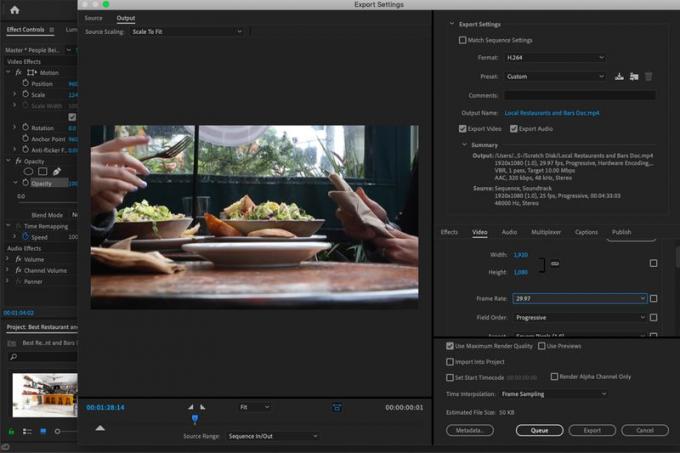
Fiyat: Aylık faturalandırma veya ön ödemeli
Adobe Premiere Pro fiyatlandırması, aylık veya yıllık abonelik olarak satılmaktadır. Fiyatlandırma, ödeme planınıza ve plan sürenize göre biraz farklılık gösterir. Yalnızca Premiere Pro için bir 'Tek Uygulama' aboneliği, yıllık tam ön ödeme yapıldığında ayda 21 ABD Doları veya 240 ABD Doları tutarındadır. Genellikle başka yazılımlar kullanan bir içerik oluşturucu veya başka bir yaratıcı profesyonelseniz, 20'den fazla Adobe uygulamasına erişim kazanmak için Creative Cloud 'Tüm Uygulamalar' planını düşünebilirsiniz. Bu seçenek, tamamı ön ödemeliyse size yılda 600 ABD doları kazandıracaktır.
Rekabet: Adobe Premiere Pro vs. Apple'ın Final Cut Pro X'i
Video editörleri arasındaki bitmeyen tartışma tüm hızıyla devam ediyor. Son Kesim ve Premiere'in her ikisinin de sıkı taraftarları var ve ana rakibi Apple'ın Final Cut Pro X'inden bahsetmeden Premiere Pro'yu tartışmak zor. Final Cut Pro X 10.4.6 şimdi gelişmiş renk derecelendirme araçları sunarak onu Premiere Pro için daha ciddi bir rakip haline getiriyor. FCPX ayrıca 4K'yı destekler ve 8K video ve çok çeşitli dosya formatlarını ve kodekleri dışa aktarabilir.
Hangi programın daha üstün olduğu, gerçekten kişisel tercihlerinize ve bir video düzenleme iş yerinde özellikle ne aradığınıza bağlıdır. Programlar arasındaki farklar iki ana şeye iniyor: bütçeniz ve zaman çizelgesi düzenleme tarzınız.
Önce fiyatı tartışalım, Final Cut Pro X'in açık ara kazanan olduğu yerde - 300 dolarlık tek bir ödeme size ömür boyu lisans kazandırır. Premiere'in her yıl maliyeti olan 240$ ile karşılaştırıldığında, aradaki fark kolaylıkla FCPX'in fiyatının birçok katına kadar çıkabilir. Belirtildiği gibi, Adobe bir dizi başka güçlü uygulama yapar ve daha rekabetçi fiyatlar sunar. Photoshop, Illustrator ve Premiere dahil her şeye erişim için aylık 53 ABD doları abonelik profesyonel Profesyonel bir içerik yaratıcısı veya üreticisiyseniz, bu anlaşma tüm Adobe ürünleri paketine erişmek için buna değer olabilir.
Temel işlevsellik açısından, FCPX ve Premiere Pro arasındaki en büyük fark, FCPX'in izsiz veya manyetik zaman çizelgesi tabanlı bir düzenleyici olması, PP'nin ise iz tabanlı bir sistem olmasıdır. Parkur vs izsiz tartışma, iş akışındaki birkaç önemli farklılığa indirgenir. FCPX'in manyetik zaman çizelgesi, kliplerinizi zaman çizelgesinde otomatik olarak yan yana getirerek düzenleme verimliliğini artırmak için tasarlanmıştır. Ancak bu ek verimlilikle birlikte Premiere Pro'nun iz tabanlı zaman çizelgesi çalışma alanının sağladığı esneklik ve özerklik de bir miktar kayıp oluyor.
PP'nin parça tabanlı zaman çizelgesi, daha uzun biçim üzerinde çalışan editörler ve yapımcılar için daha iyi bir seçenek olabilir. bir filmde çok fazla zaman harcamayı taahhüt ettiğiniz sinematik ve uzun metrajlı içerik Düzenle. Bu senaryoda, her klibin nereye gittiğini ve düzenleme iş akışınızda son konumuna ne zaman konduğunu tam olarak kontrol etmek isteyebilirsiniz. Premiere, zaman çizelgenize bir dizi klibi (veya bir filmin bölümlerini) yerleştirmeyi ve sekans üzerinde parçalar halinde çalışmayı FCPX'ten daha kolay hale getirir. PP'de, daha uzun projeler üzerinde çalışırken nihayetinde daha fazla esnekliğe sahip olursunuz ve düzenli kalmanıza yardımcı olması için zaman çizelgesinde belirteçler kullanabilirsiniz.
Daha yüksek maliyetle daha güçlü özellikler.
Sonuç olarak Adobe Premiere Pro, şüphesiz, Lumetri renk paneli gibi gelişmiş video düzenleme ve post prodüksiyon özelliklerinin kullanımını hızlı ve erişilebilir hale getiriyor. Premiere Pro arabirimi ve Adobe Creative Cloud ile entegrasyon, yoğun iş akışları ve ortak projeler sırasında maksimum özelleştirme ve kullanım kolaylığı için güzel bir şekilde tasarlanmıştır. Medyanızı sonlandırdıktan sonra Premiere Pro Media Encoder bunu çeşitli biçimlerde ve kodeklerde çıkarabilir. Premiere Pro'nun tüm özellikleri profesyonel kullanım için optimize edilmiştir ve fiyat bunu yansıtır—bu fiyatın buna değip değmeyeceğini eninde sonunda kullanım sıklığınız ve seviyeniz belirleyecektir.
Tanımlama için cihaz özelliklerini aktif olarak tarayın. Kesin coğrafi konum verilerini kullanın. Bilgileri bir cihazda saklayın ve/veya bilgilere erişin. Kişiselleştirilmiş içerik seçin. Kişiselleştirilmiş bir içerik profili oluşturun. Reklam performansını ölçün. Temel reklamları seçin. Kişiselleştirilmiş bir reklam profili oluşturun. Kişiselleştirilmiş reklamları seçin. Kitle içgörüleri oluşturmak için pazar araştırması uygulayın. İçerik performansını ölçün. Ürünleri geliştirin ve iyileştirin. Ortakların Listesi (satıcılar)
